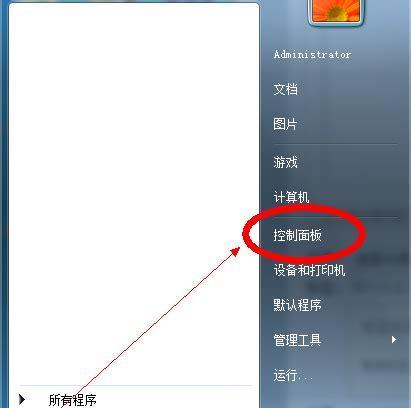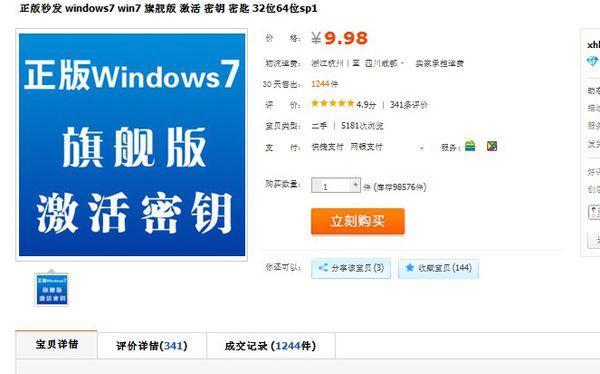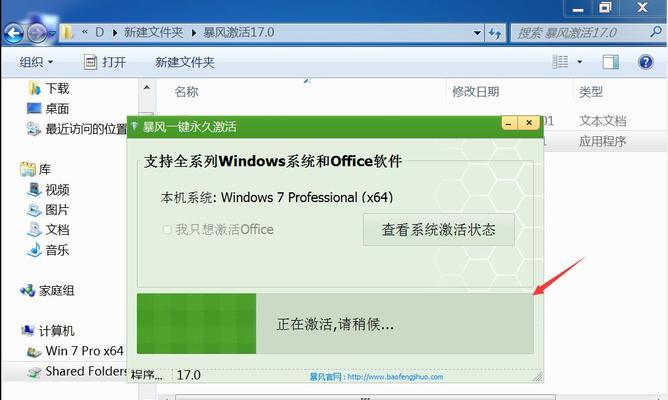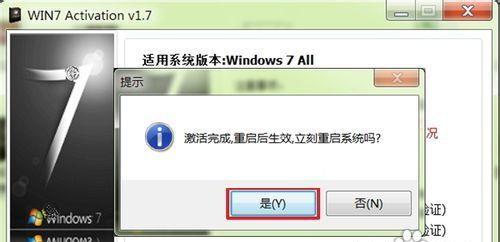在使用电脑的过程中,有时会遇到Windows7无法启动的情况,这可能是由于系统错误、硬件故障或病毒感染等原因造成的。若不及时解决,可能会导致数据丢失和系统损坏等严重后果。本文将为大家介绍解决这个问题的15个有效方法。

一:检查硬件设备是否正常连接
如果电脑无法启动,首先需要检查硬件设备是否正常连接,包括电源线、显示器、键盘、鼠标等设备。确保这些设备无故障,可以排除硬件问题导致的无法启动。
二:检查电源供应是否稳定
Windows7无法启动的另一个常见原因是电源供应不稳定。通过检查电源线是否完好无损,插头是否松动以及电源开关是否打开,可以确认电源供应是否正常。

三:进入安全模式
如果Windows7无法正常启动,可以尝试进入安全模式。在启动时按F8键进入高级启动选项,选择安全模式启动。安全模式会禁用一些不必要的驱动程序和服务,可能能够解决启动问题。
四:使用系统修复工具
Windows7提供了系统修复工具,可以尝试使用此工具来解决启动问题。在启动时按F8键进入高级启动选项,选择“修复计算机”选项,然后按照提示进行修复操作。
五:重建引导文件
有时,Windows7启动问题可能是由于引导文件损坏或丢失所致。通过使用Windows7安装盘或恢复盘中的修复工具,可以重新构建引导文件以解决启动问题。
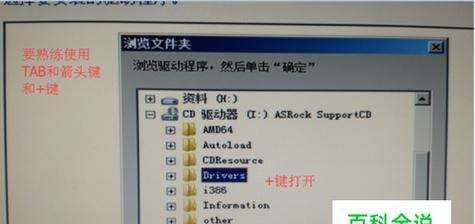
六:运行系统还原
如果最近对电脑进行了一些更改或安装了新软件,可能会导致Windows7无法启动。在这种情况下,可以尝试运行系统还原,将系统恢复到先前的正常状态。
七:检查硬盘错误
硬盘错误也可能导致Windows7无法正常启动。通过使用命令行工具CHKDSK检查硬盘错误并修复它们,可以解决此类问题。
八:更新或重新安装驱动程序
过时或损坏的驱动程序可能会导致Windows7无法启动。通过更新或重新安装相关驱动程序,可以解决驱动问题,从而正常启动系统。
九:扫描病毒和恶意软件
病毒和恶意软件可能会破坏系统文件,导致Windows7无法启动。通过运行杀毒软件进行全盘扫描,可以清除病毒和恶意软件,恢复系统启动。
十:修复系统文件错误
有时,Windows7启动问题是由于系统文件错误导致的。通过运行命令行工具SFC(系统文件检查器),可以扫描和修复系统文件错误,从而解决启动问题。
十一:清理临时文件和无效注册表项
临时文件和无效的注册表项可能会导致Windows7无法启动。通过使用系统清理工具或第三方清理软件,可以清理这些垃圾文件并修复注册表错误,从而恢复系统正常启动。
十二:禁用自动启动程序
某些自动启动程序可能会导致Windows7启动缓慢或无法启动。通过禁用这些自动启动程序,可以加快系统启动速度并解决启动问题。
十三:检查硬件故障
如果Windows7仍然无法启动,可能是由于硬件故障引起的。可以尝试更换硬件设备或将其连接到其他计算机上进行测试,以确认硬件是否正常。
十四:重新安装操作系统
如果上述方法都无法解决问题,最后的选择是重新安装操作系统。在进行重新安装前,务必备份重要数据,以免丢失。
十五:
当电脑的Windows7无法启动时,我们可以采取一系列的方法来解决问题。通过检查硬件设备、修复系统文件、清理垃圾文件、扫描病毒等方式,可以最大程度地恢复系统正常启动。如果所有方法都失败,最后的选择是重新安装操作系统。但无论采取何种方法,都务必提前备份重要数据,以免造成不可挽回的损失。